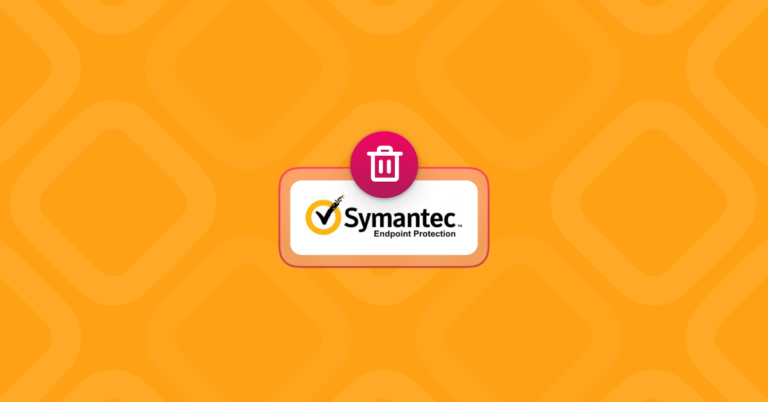Как удалить KNCTR с вашего Mac
Рекламное ПО — это не просто неудобство — оно может замедлить работу вашего Mac, привести к его неустойчивому поведению, а также может установить другие вредоносные программы. KNCTR — один из примеров, который вот уже несколько лет досаждает веб-браузерам. В этой статье мы объясним, что это такое, и расскажем, как от него избавиться.

Что такое КНЦТР?
Это рекламная программа, которая после загрузки и установки отображает нежелательные всплывающие окна с рекламой на веб-страницах. Это не та реклама, которую вы обычно видите в Интернете, и она не связана с интересующим вас контентом. Она просто предназначена для зарабатывания денег хакером. Объявления замаскированы под купоны на скидку или ссылки на бесплатные вещи. Конечно, когда вы нажимаете на ссылку, вы попадаете в совершенно другое место, и на ваш Mac загружается больше вредоносных программ.
Как KNCTR попал на мой Mac?
Наиболее распространенный метод, как и в случае с большим количеством рекламного ПО, — это объединение. Объединение происходит, когда программное обеспечение, которое вы решили загрузить, содержит другие приложения, которые вам не нужны или о которых вы даже не знаете. Это тактика, используемая проприетарными менеджерами загрузки, которую многие сайты загрузки бесплатного программного обеспечения настаивают на том, чтобы вы загружали приложения с их сайта.
Как узнать, скачал ли я его?
Наиболее очевидным признаком является то, что вы начнете видеть рекламу с таким текстом, как «Powered by KNCTR» или «Ads by KNCTR» под ними или рядом с ними. Однако есть ряд других контрольных признаков. К ним относятся:
- Случайный текст веб-страницы, превращающийся в гиперссылки
- Веб-сайты открываются без вашего выбора перехода на них
- Ваш Mac замедляется или регулярно зависает
- Ваш веб-браузер дает сбой
Как избежать установки рекламного ПО, такого как KNCTR?
Будьте бдительны! Как я уже говорил ранее, этот тип рекламного ПО чаще всего загружается в комплекте с другим программным обеспечением. Чтобы избежать этого, не загружайте программное обеспечение с любого сайта, который настаивает на использовании собственного менеджера загрузки. Кроме того, следуйте этому совету:
- Не нажимайте на ссылку в электронном письме, мгновенном сообщении или на веб-сайте, если вы не уверены, куда она ведет.
- Держите вашу операционную систему в актуальном состоянии.
- Держите ваши приложения в актуальном состоянии.
- Будьте осторожны при установке расширений браузера — сначала убедитесь, что они безопасны.

Как избавиться от KNCTR с вашего Mac
Удалить KNCTR с помощью CleanMyMac X
Если вы хотите убрать свою комнату, вы обычно используете пылесос. И если вы хотите что-то удалить с вашего компьютера, вы используете наиболее подходящий инструмент для очистки компьютера. CleanMyMac X от MacPaw набирает популярность среди пользователей Mac и, по словам разработчика, способен удалить KNCTR.
KNCTR обычно сохраняется на вашем Mac в виде:
- Элементы входа
- Агенты запуска
- Расширения браузера
Достаточно удобно, что CleanMyMac X может сканировать все эти каталоги:
- Откройте CleanMyMac X — у него есть бесплатная версия, которую вы можете скачать.
- Перейдите на вкладку «Оптимизация» > «Элементы входа».
- Установите флажок рядом со всеми элементами, которые выглядят подозрительно.
- Щелкните Удалить.
Таким же образом нажмите «Запустить агенты» в инструменте «Оптимизация». Ниже мы также покажем, как удалить расширения с помощью CleanMyMac X.

Удалить приложение
Чтобы избавиться от этого рекламного ПО, необходимо выполнить ряд различных действий. Выполните каждый из следующих шагов. Если все это требует больших усилий, есть отличные новости и способ сделать это намного быстрее, следуя приведенным ниже инструкциям.
Перейдите в папку «Приложения» и найдите приложение, которое вы загрузили с сайта загрузки программного обеспечения, прежде чем вы заметите рекламное ПО. Перетащите его в корзину. Если вы обнаружите в папке какие-либо другие приложения, которые вы не устанавливали, перетащите и их в корзину.
Вручную удалить агенты запуска и другие файлы
Перетаскивание приложения в корзину не избавляет от него полностью, даже если вы очистите корзину. Итак, сделайте эти дополнительные шаги.
- В Finder щелкните меню «Перейти».
- Введите это в поле: ~/Library/LaunchAgents и нажмите клавишу Return.
- Ищите все агенты запуска, в которых есть буквы «knctr».
- Перетащите их в корзину.
- Вернитесь в меню «Перейти» и введите: /Library/LaunchDaemons, после чего нажмите «Return».
- Повторите шаги 3 и 4.
Если вам кажется, что удаление приложений и агентов запуска требует много работы, есть более простой способ. CleanMyMac X позволяет удалить все файлы, связанные с приложением, всего за пару кликов. Он также имеет модуль, который может избавиться от оставшихся файлов. Говоря о CleanMyMac X, он также может помочь при следующих шагах, удалении расширений браузера, но сначала ручным методом.
Как удалить расширения браузера в Safari
- Нажмите на меню Safari и выберите «Настройки».
- Выберите вкладку «Расширения» и найдите те, которые вы не выбрали для загрузки.
- Если вы найдете его, щелкните по нему и нажмите «Удалить».

Кончик: CleanMyMac X имеет инструмент удаления вредоносных программ, который позволяет удалять скрытые рекламные программы. Некоторые из них пытаются маскироваться под другие приложения, но CleanMyMac X, тем не менее, может обнаружить их, проанализировав определенные строки их кода.
Как удалить расширения в Google Chrome
- Введите «chrome://extensions» в адресную строку Chrome.
- Ищите любые расширения, которые вы не узнаете или которые выглядят подозрительно.
- Если вы видите его, нажмите «Удалить» рядом с ним.

Как удалить расширения в Firefox
- Нажмите на три строки справа от адресной строки в Firefox.
- Выберите «Дополнения и темы» и перейдите в «Расширения».
- Ищите любые подозрительные расширения.
- Нажмите на многоточие рядом с ним и выберите «Удалить».

В качестве альтернативы вы можете использовать CleanMyMac X и его модуль Extensions для удаления расширений. Самое замечательное в этом то, что вы можете избавиться от расширений сразу в нескольких браузерах, не открывая каждый браузер отдельно.

KNCTR — это рекламное ПО, которое появляется на вашем Mac благодаря менеджерам загрузки, используемым сайтами загрузки программного обеспечения. Эти сайты связывают другие приложения с тем, которое вы выбрали для загрузки. И это дополнительное программное обеспечение очень часто поставляется с неприятными вредоносными программами, такими как KNCTR. После установки KNCTR пытается заставить вас нажимать на рекламу, предлагая поддельные скидки и купоны на дополнительные скидки. Если вы нажмете, вы будете перенаправлены на сайт, где вы найдете больше вредоносных программ, а хакер будет вознагражден, заплатив за ваш клик.
К счастью, это относительно легко удалить. И самый простой способ — использовать CleanMyMac X, чтобы избавиться от него и установленных расширений браузера.